2017 OPEL MOKKA X ESP
[x] Cancel search: ESPPage 86 of 167

86Routelijst................................... 56
Schermtoets OVERZICHT ........43
TMC-zenders ...................... 42, 56
Trip met routepunten .................50
Verkeersincidenten ...................56
Noodoproep .................................. 71
Nuttige plaatsen............................ 50
O Omgekeerde bladerrichting ..........26
Overzicht bedieningselementen .....8
P Persoonlijke NP's .........................43
PIN vergeten................................. 26
R Radio Categorielijst ............................. 31
DAB ........................................... 34
DAB-berichten ........................... 34
DAB-menu................................. 34
Digital Audio Broadcasting ........34
Favorieten ................................. 18
FM menu ................................... 32
Frequentiebereik .......................31
Frequentielijst ............................ 31
Intellitext .................................... 34
L-Band....................................... 34
Radio Data System ...................32
RDS........................................... 32Regio ......................................... 32
Regio-instelling.......................... 32
TP.............................................. 32
Verkeersinformatie ....................32
Zender zoeken .......................... 31
Zenderlijst.................................. 31
Radio activeren............................. 31
Radio Data System (RDS) ........... 32
Regio ............................................ 32
Regio-instelling ............................. 32
Routebegeleiding .........................56
Routelijst ....................................... 56
Routevoorkeur .............................. 56
S
Schermtoets OVERZICHT............ 43 Schermtoets RESET ....................43
Selectie van frequentiebereik .......31
Shop ............................................. 40
Smartphone Telefoonweergave ....................39
Smartphone-applicaties gebruiken .................................. 39
Spraakherkenning ........................62
Startscherm .................................. 15
Stemherkenning ........................... 62
Streaming audio via Bluetooth activeren.................................... 37
Systeeminstellingen...................... 26 Beeldscherm ............................. 26Fabrieksinstellingen terugzetten 26
Taal ........................................... 26
Tijd en datum ............................ 26
Valetmodus ............................... 26
T TA ................................................. 32
Taal............................................... 26
Tekstberichten .............................. 75
Telefoon Beltoon ...................................... 72
Bluetooth ................................... 68
Bluetooth-verbinding .................69
Contacten .................................. 22
Favorieten ................................. 18
Handsfree-modus...................... 72
Noodoproepen .......................... 71
Recente oproepen ....................72
Tekstberichten........................... 75
Telefoonboek ...................... 22, 72
Telefoonboek .......................... 22, 72
Telefoongesprek Afwijzen ..................................... 72
Initiëren ..................................... 72
Opnemen .................................. 72
Telefoonportal activeren ...............72
Telefoonweergave ........................39
Telefoonweergave activeren ........39
TMC-zenders ................................ 42
Toepassingenbalk ........................15
Page 94 of 167

94InleidingAfstandsbediening op stuurwiel
1qw
Kort indrukken: open
OnStar-menu mits geen
telefoon verbonden ...............95
of neem gesprek aan mits
telefoon verbonden .............121
of laatste nummer in
oproeplijst bellen wanneer
telefoonmenu wordt
weergegeven ...................... 125
of wisselen tussen
gesprekken als
gesprekken in de wacht
staan ................................... 125
Lang indrukken:
spraakherkenning
activeren ............................. 120
2 SRC (bron) ............................ 95
Indrukken: audiobron
selecteren ............................. 95
Omhoog/omlaag draaien:
volgende/vorige
voorkeurszender
selecteren als de radio
actief is ................................ 105
of volgende/vorige track/
hoofdstuk/afbeelding
selecteren wanneer
externe apparaten actief
zijn ....................................... 114of volgende/vorige
nummer in oproeplijst
selecteren als de
telefoonportal actief en de
oproeplijst geopend is .........125
Omhoog/omlaag draaien
en vasthouden: snel door
de items in de oproeplijst
bladeren .............................. 125
3 +
Indrukken: harder zetten
4 –
Indrukken: zachter zetten
5 xn
Indrukken: gesprek
beëindigen/weigeren ...........125
of spraakherkenning
uitschakelen ........................ 120
of mutefunctie activeren/
deactiveren ........................... 95
Page 105 of 167

Radio105RadioGebruik...................................... 105
Zender zoeken ........................... 105
Favorietenlijst ............................. 107
Radio Data System (RDS) .........108
Digital Audio Broadcasting ........109Gebruik
Radio activeren
Druk op ; en selecteer dan AUDIO.
Het laatst geselecteerde hoofdmenu
audio verschijnt.
Selecteer Bron op de onderste regel
van het actieve radiohoofdmenu om
de interactieve selectiebalk te
openen.
Selecteer het gewenste frequentiebe‐
reik.
De laatst ten gehore gebrachte
zender van het geselecteerde
frequentiebereik wordt ontvangen.
Zender zoeken
Automatisch zender zoeken
Druk kort op t of v op het bedie‐
ningspaneel of op het scherm om
naar de vorige of volgende zender in
het zendergeheugen te gaan.
Handmatig zender zoeken
Druk op t of v op het bedienings‐
paneel. Loslaten wanneer de gewen‐ ste frequentie bijna bereikt is.
De volgende ontvangbare zender wordt opgezocht en automatisch
afgespeeld.
Page 108 of 167

108RadioHet aantal beschikbare
favorietenpagina's instellen
Druk op HOME en selecteer vervol‐
gens INSTELLINGEN op het scherm
om het aantal favorietenpagina's vast te stellen waaruit kan worden geko‐
zen.
Selecteer Radio en dan Favorieten
beheren om het desbetreffende
submenu weer te geven.
Activeer of deactiveer de pagina's,
afhankelijk van de favorietenpagina's
die u wilt zien.
Radio Data System (RDS)
Is een dienst voor FM-zenders die
ervoor zorgt dat de gewenste zender aanzienlijk sneller wordt gevonden en zonder problemen wordt ontvangen.
Voordelen van RDS ● Op het display verschijnt de programmanaam van de zender
in plaats van de frequentie.
● Tijdens het zoeken naar zenders
stemt het infotainmentsysteem
alleen af op RDS-zenders.● Het infotainmentsysteem stemt altijd af op de zendfrequentie vande ingestelde zender met de
beste ontvangst via AF (alterna‐
tieve frequentie).
● Afhankelijk van de ontvangen zender geeft het infotainment‐
systeem radioteksten weer met
bijv. informatie over het actuele
programma.
RDS-configuratie
Druk op Menu op de onderste regel
van het FM-radiohoofdmenu om het
bijbehorende submenu voor het
desbetreffende frequentiebereik te
openen.
Blader naar RDS.
Activeer of deactiveer RDS.
Verkeersinformatie Verkeersinformatiezenders zijn RDS-
zenders die verkeersinformatie
uitzenden. Als verkeersinformatie is
ingeschakeld, wordt de audiobron die
momenteel wordt afgespeeld voor de
duur van het verkeersbericht onder‐
broken.Verkeersinformatiefunctie activeren
Druk op Menu op de onderste regel
van het FM-radiohoofdmenu om het
bijbehorende submenu voor het
desbetreffende frequentiebereik te
openen.
Druk op de schermtoets naast
Verkeersberichten om de functie te
activeren of deactiveren.
Let op
In de zenderlijst verschijnt TP naast
de zenders die verkeersinformatie
verschaffen.
Als de verkeersinformatie geacti‐
veerd is, verschijnt [TP] op de boven‐
ste regel van alle menu's. Als de
actuele zender geen verkeersinfor‐
matiezender is, wordt TP grijs weer‐
gegeven en wordt er automatisch
naar de volgende verkeersinformatie‐ zender gezocht. Zodra er een
verkeersinformatiezender wordt
gevonden, wordt TP gemarkeerd. Als
er geen verkeersinformatiezender
wordt gevonden, blijft TP grijs.
Als er een verkeersbericht op de
desbetreffende zender wordt uitge‐ zonden, verschijnt er een bericht.
Page 113 of 167
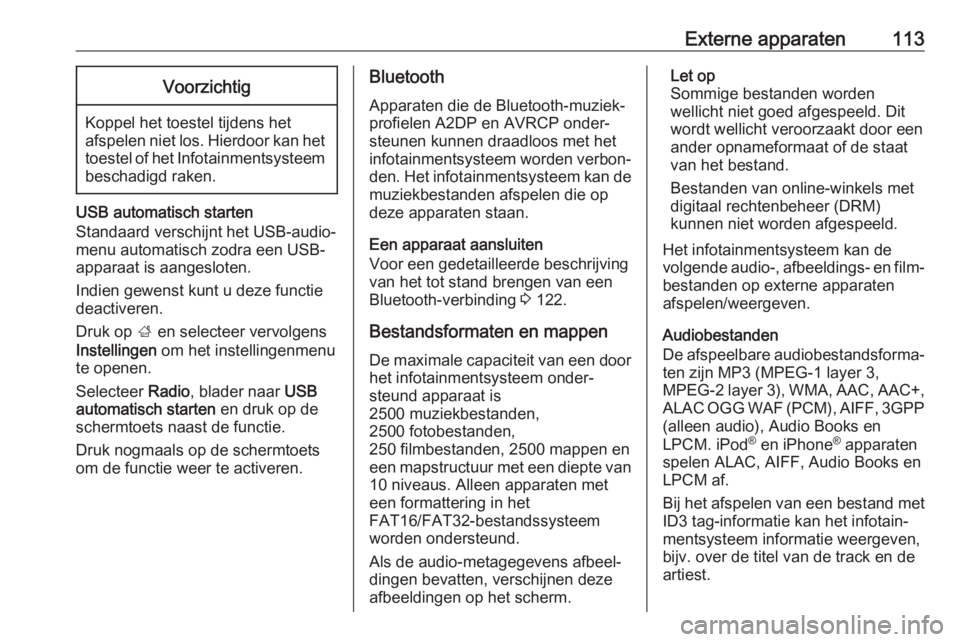
Externe apparaten113Voorzichtig
Koppel het toestel tijdens het
afspelen niet los. Hierdoor kan het toestel of het Infotainmentsysteem beschadigd raken.
USB automatisch starten
Standaard verschijnt het USB-audio‐ menu automatisch zodra een USB-
apparaat is aangesloten.
Indien gewenst kunt u deze functie
deactiveren.
Druk op ; en selecteer vervolgens
Instellingen om het instellingenmenu
te openen.
Selecteer Radio, blader naar USB
automatisch starten en druk op de
schermtoets naast de functie.
Druk nogmaals op de schermtoets
om de functie weer te activeren.
Bluetooth
Apparaten die de Bluetooth-muziek‐
profielen A2DP en AVRCP onder‐
steunen kunnen draadloos met het
infotainmentsysteem worden verbon‐
den. Het infotainmentsysteem kan de
muziekbestanden afspelen die op
deze apparaten staan.
Een apparaat aansluiten
Voor een gedetailleerde beschrijving
van het tot stand brengen van een
Bluetooth-verbinding 3 122.
Bestandsformaten en mappen
De maximale capaciteit van een door het infotainmentsysteem onder‐
steund apparaat is
2500 muziekbestanden,
2500 fotobestanden,
250 filmbestanden, 2500 mappen en
een mapstructuur met een diepte van
10 niveaus. Alleen apparaten met een formattering in het
FAT16/FAT32-bestandssysteem
worden ondersteund.
Als de audio-metagegevens afbeel‐
dingen bevatten, verschijnen deze
afbeeldingen op het scherm.Let op
Sommige bestanden worden
wellicht niet goed afgespeeld. Dit
wordt wellicht veroorzaakt door een
ander opnameformaat of de staat
van het bestand.
Bestanden van online-winkels met
digitaal rechtenbeheer (DRM)
kunnen niet worden afgespeeld.
Het infotainmentsysteem kan de
volgende audio-, afbeeldings- en film‐ bestanden op externe apparaten
afspelen/weergeven.
Audiobestanden
De afspeelbare audiobestandsforma‐ ten zijn MP3 (MPEG-1 layer 3,
MPEG-2 layer 3), WMA, AAC, AAC+,
ALAC OGG WAF (PCM), AIFF, 3GPP
(alleen audio), Audio Books en
LPCM. iPod ®
en iPhone ®
apparaten
spelen ALAC, AIFF, Audio Books en
LPCM af.
Bij het afspelen van een bestand met ID3 tag-informatie kan het infotain‐
mentsysteem informatie weergeven,
bijv. over de titel van de track en de artiest.
Page 117 of 167
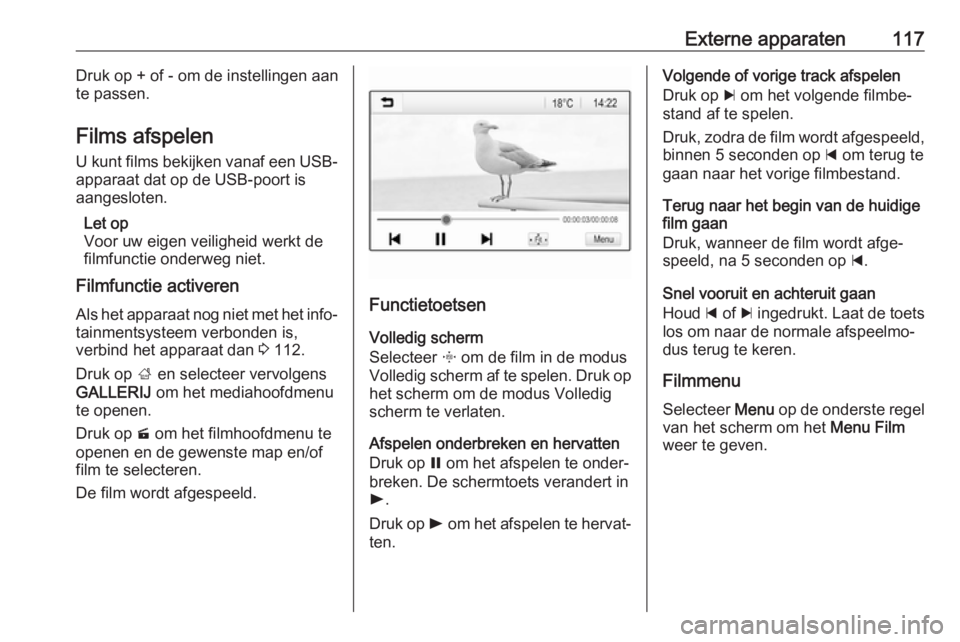
Externe apparaten117Druk op + of - om de instellingen aan
te passen.
Films afspelen U kunt films bekijken vanaf een USB-
apparaat dat op de USB-poort is
aangesloten.
Let op
Voor uw eigen veiligheid werkt de
filmfunctie onderweg niet.
Filmfunctie activeren
Als het apparaat nog niet met het info‐
tainmentsysteem verbonden is,
verbind het apparaat dan 3 112.
Druk op ; en selecteer vervolgens
GALLERIJ om het mediahoofdmenu
te openen.
Druk op m om het filmhoofdmenu te
openen en de gewenste map en/of
film te selecteren.
De film wordt afgespeeld.
Functietoetsen
Volledig scherm
Selecteer x om de film in de modus
Volledig scherm af te spelen. Druk op
het scherm om de modus Volledig
scherm te verlaten.
Afspelen onderbreken en hervatten
Druk op = om het afspelen te onder‐
breken. De schermtoets verandert in l .
Druk op l om het afspelen te hervat‐
ten.
Volgende of vorige track afspelen
Druk op c om het volgende filmbe‐
stand af te spelen.
Druk, zodra de film wordt afgespeeld, binnen 5 seconden op d om terug te
gaan naar het vorige filmbestand.
Terug naar het begin van de huidige
film gaan
Druk, wanneer de film wordt afge‐
speeld, na 5 seconden op d.
Snel vooruit en achteruit gaan
Houd d of c ingedrukt. Laat de toets
los om naar de normale afspeelmo‐
dus terug te keren.
Filmmenu
Selecteer Menu op de onderste regel
van het scherm om het Menu Film
weer te geven.
Page 120 of 167
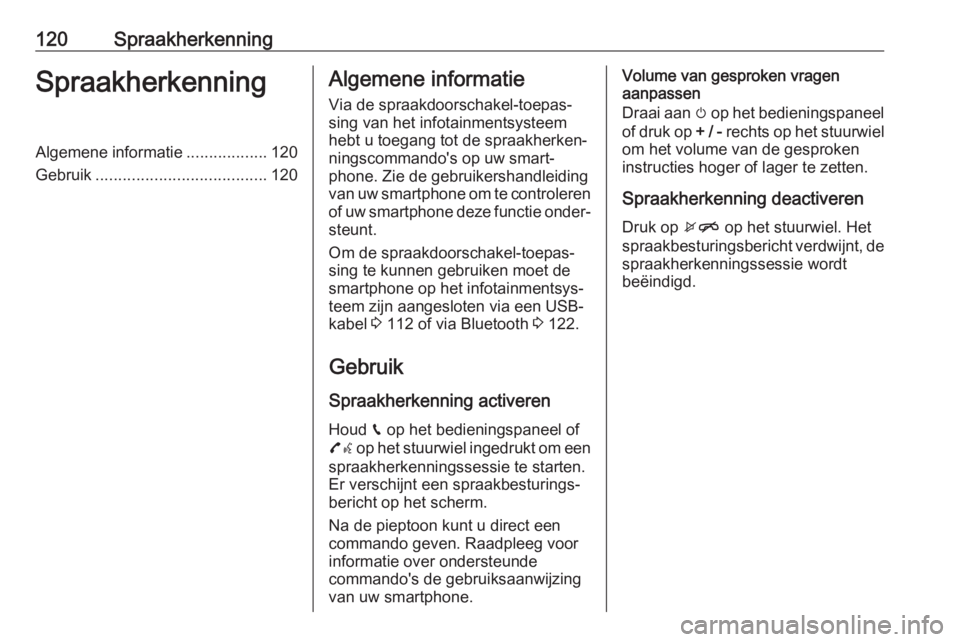
120SpraakherkenningSpraakherkenningAlgemene informatie..................120
Gebruik ...................................... 120Algemene informatie
Via de spraakdoorschakel-toepas‐ sing van het infotainmentsysteem
hebt u toegang tot de spraakherken‐
ningscommando's op uw smart‐
phone. Zie de gebruikershandleiding
van uw smartphone om te controleren of uw smartphone deze functie onder‐ steunt.
Om de spraakdoorschakel-toepas‐
sing te kunnen gebruiken moet de
smartphone op het infotainmentsys‐
teem zijn aangesloten via een USB-
kabel 3 112 of via Bluetooth 3 122.
Gebruik Spraakherkenning activeren Houd g op het bedieningspaneel of
7w op het stuurwiel ingedrukt om een
spraakherkenningssessie te starten.
Er verschijnt een spraakbesturings‐ bericht op het scherm.
Na de pieptoon kunt u direct een
commando geven. Raadpleeg voor
informatie over ondersteunde
commando's de gebruiksaanwijzing
van uw smartphone.Volume van gesproken vragen
aanpassen
Draai aan m op het bedieningspaneel
of druk op + / - rechts op het stuurwiel
om het volume van de gesproken
instructies hoger of lager te zetten.
Spraakherkenning deactiveren
Druk op xn op het stuurwiel. Het
spraakbesturingsbericht verdwijnt, de
spraakherkenningssessie wordt
beëindigd.
Page 124 of 167

124TelefoonSelecteer Bluetooth en dan
Apparaatbeheer om het desbetref‐
fende menu weer te geven.
Selecteer het Bluetooth-apparaat dat u wenst te koppelen. Het apparaat is
verbonden.
Let op
Het verbonden toestel en de
beschikbare opties worden gemar‐
keerd.
Een apparaat loskoppelen
Druk op ; en selecteer dan
INSTELLINGEN .
Selecteer Bluetooth en dan
Apparaatbeheer om het desbetref‐
fende menu weer te geven.
Selecteer het momenteel verbonden
Bluetooth-apparaat. Er verschijnt een bericht dat u moet beantwoorden.
Selecteer Ja om het apparaat los te
koppelen.
Een apparaat wissen
Druk op ; en selecteer dan
INSTELLINGEN .Selecteer Bluetooth en dan
Apparaatbeheer om het desbetref‐
fende menu weer te geven.
Selecteer WIS naast het Bluetooth-
apparaat. Er verschijnt een bericht
dat u moet beantwoorden.
Selecteer Ja om het apparaat te
wissen.
Apparaatinfo
Druk op ; en selecteer dan
INSTELLINGEN .
Selecteer Bluetooth en dan Apparaat‐
informatie om het desbetreffende
menu weer te geven.
De weergegeven informatie omvat
Apparaatnaam , Adres en Pincode .
Noodoproep9 Waarschuwing
Het tot stand brengen van de
verbinding kan niet onder alle
omstandigheden worden gega‐
randeerd. Daarom is het belangrijk dat u bij gesprekken van levens‐
belang (bijv. bij het inroepen van
medische hulp) niet alleen op een
mobiele telefoon vertrouwt.
Voor sommige netwerken kan het
noodzakelijk zijn dat er op de juiste
manier een geldige simkaart in de
mobiele telefoon is aangebracht.9 Waarschuwing
Denk eraan dat u met uw mobiele
telefoon kunt bellen en ontvangen indien u zich in een gebied bevindt
met een voldoende sterk signaal.
Onder bepaalde omstandigheden
kunnen nooddiensten niet op alle
mobiele telefoonnetwerken
worden gebeld; mogelijkerwijs
kunnen deze oproepen niet
gedaan worden wanneer
bepaalde netwerkdiensten en/of